Videon vakautusohjelmisto: parhaat työkalut vakaiden videoiden vakauttamiseen
Nykyään kaikki voivat tallentaa videon helposti älypuhelimen kameralla. Joskus video voi kuitenkin olla häpeä varsinkin, jos et pidä puhelinta tasaisesti tallennuksen aikana. Jos tallennettu video on värähdys, voit vakauttaa sen käyttämällä erikoisohjelmistoa, ja tänään näytämme sinulle parhaan videonvakautusohjelmiston Windows 10: lle.
- 1
Vegas Movie Studio (suositeltava)
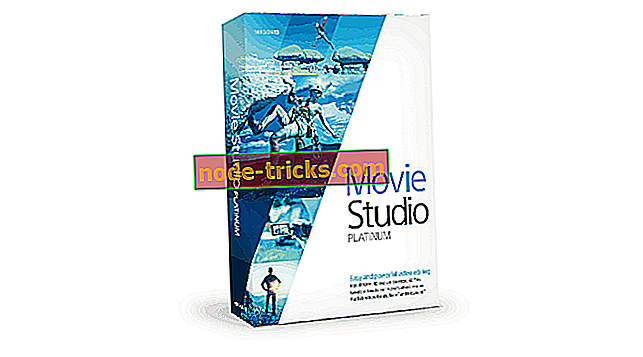
Vegas Movie Studio on ammattimainen videoeditointiohjelma, joka tukee monenlaisia ominaisuuksia, kuten videon vakauttamista. Tämä työkalu tukee yksinkertaisia ja edistyneitä muokkaustiloja, joten se on täydellinen sekä perus- että kokeneille käyttäjille. 3D-muokkausta ja 4K-resoluutiota tuetaan, sillä sen pitäisi olla useimmille käyttäjille enemmän kuin tarpeeksi.
Teksti-animaatioiden ohella on erilaisia video- ja äänitehosteita. Meidän on mainittava, että tämä työkalu tukee värien sovittamista, jotta voit helposti sovittaa kahden leikkeen värit, jotta saavutat parhaat tulokset nopeasti. Tietenkin, kuten kaikki muutkin ammattimaiset videon muokkaustyökalut, tämä tukee myös videon vakautustoimintoa.
Videon muokkauksen lisäksi voit luoda diaesityksiä myös VEGAS Movie Studio -ohjelmalla. Työkalu tukee myös edistynyttä äänen muokkausta, joten voit hallita äänitehosteita. On syytä mainita, että tämä työkalu tukee élastique Pro -teknologiaa, jotta voit suorittaa aikasiirtymiä ja äänensiirtoja ilman, että sen laatu heikkenee. Luonnollisesti surround-ääntä tuetaan sekä elävää äänen tallennusta.
Tiedoston ulostulon osalta työkalu tukee laajaa valikoimaa tiedostomuotoja. Lisäksi voit polttaa videoita myös DVD- tai Blu-ray-levyille. Jos haluat, voit edes esikatsella DVD-elokuvaa ja nähdä, miten sen valikot toimivat toiminnassa. Voit tietysti ladata videoita suoraan Facebookiin tai YouTubeen vain muutamalla napsautuksella.
Vegas Movie Studio on ammattimainen videoeditointiohjelma, ja se on saatavana ilmaisena kokeiluna. Muista, että käytettävissä on kolme eri versiota, eikä kaikissa versioissa ole videoiden vakauttamista tai muita lisäominaisuuksia.
- Lataa Vegas Movie Studio (oikeudenkäynti) viralliselta verkkosivustolta
- 2
Filmora Wondershare
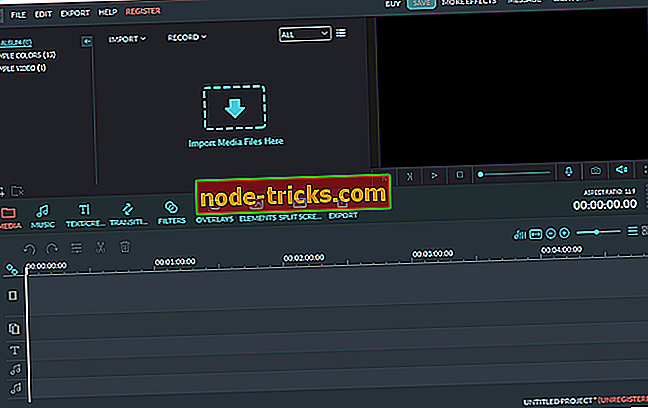
Jos etsit edistyksellistä videonmuokkausohjelmaa, joka tukee myös videon vakautusta, Filmora Wondershare saattaa olla täydellinen sinulle. Ensimmäinen asia, jonka huomaat tästä sovelluksesta, on sen moderni ja tyylikäs käyttöliittymä. Suuren käyttöliittymän lisäksi tämä työkalu tarjoaa laajan valikoiman videon muokkaustoimintoja.
Tämän työkalun avulla voit lisätä suodattimia ja peittokuvia, tekstiä ja nimikkeitä sekä grafiikkaa. Lisäksi käytettävissä on monenlaisia siirtymiä, ja voit myös lisätä omia musiikkiasi videoihin. Musiikin osalta sovelluksen avulla voit ladata ja lisätä rojaltivapaita kappaleita heti.
Työkalu voi työskennellä jopa 4K: n korkean resoluution videoilla, joten se on täydellinen sisällöntuottajille. Lisäksi työkalu tukee täysin GIF-tiedostoja ja voit helposti tuoda, muokata ja viedä GIF-tiedostoja suoraan Filmora Wondersharesta. Työkalulla on myös kohinanpoistotoiminto, joten voit helposti poistaa taustamelun ja tehdä videosi kirkkaiksi. Lisäominaisuuksiin kuuluvat nopeuden säätö, kehys esikatselukehyksen mukaan, värisäätö ja panorointi ja zoomaus.
Tämä työkalu tukee tietysti myös joitakin kehittyneitä ominaisuuksia. Lisäominaisuuksien luettelo sisältää kuvan kuvan, äänisekoittimen, kehittyneen tekstin muokkauksen, näytön tallennuksen ja vihreän näytön tuen. On myös jaetun näytön ominaisuus, 3D-lutti, videon vakautus ja kallistussiirtymä. Työkalun avulla voit myös erottaa äänen videoleikkeistä ja muokata sitä erikseen. Jos haluat hienosäätää ääntäsi, käytettävissä on äänen taajuuskorjain. Meidän on myös mainittava, että tällä työkalulla on kohtauksen tunnistusominaisuus, joka analysoi videosi eri kohtauksille ja säästää aikaa.
Filmora Wondershare on loistava videon muokkaustyökalu, ja aivan kuten jokainen kehittynyt työkalu, se tukee videon vakauttamistoimintoa. Työkalu tarjoaa kauniita käyttöliittymiä ja hämmästyttäviä ominaisuuksia, joten se on täydellinen sekä edistyneille että edistyneille käyttäjille. Meidän on mainittava, että tämä työkalu ei ole ilmainen, ja jos haluat jatkaa sitä, sinun on ostettava lisenssi.
- Lataa nyt Filmora Video Editorin ilmainen versio
- Osta nyt Filmora Video Editorin Professional-versio
- 3
Movavi Video Editor
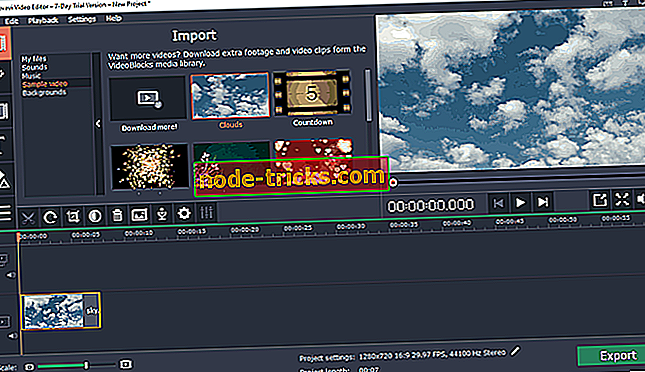
Tämä videoeditori tukee laajaa valikoimaa ääni- ja videoformaatteja. Sovelluksen avulla voit lisätä tiedostoja tietokoneeltasi, mutta se tukee myös video- ja äänitallennuksia. Tietenkin voit helposti siirtää tiedostoja digitaalikamerasta tai puhelimesta. Lisäksi voit myös digitoida vanhat VHS-nauhat tai tallentaa videota TV-virittimistä.
Kun olet tuonut halutut leikkeet, voit leikata ne, kiertää niitä ja poistaa ei-toivotut segmentit. Voit tietysti muokata leikkeitä lisäämällä yhden 20: sta käytettävissä olevasta siirtymästä. Movavi Video Editor tukee erilaisia videonparannuksia ja voit säätää terävyyttä, kirkkautta, kontrastia ja muita väriasetuksia. Lisäksi voit vakauttaa videosi tai parantaa laatua automaattisesti käyttämällä Magic Enhance -ominaisuutta. Meidän on mainittava, että tämä työkalu tukee monenlaisia tehosteita, ja voit valita 160 + eri videovaikutuksia.
Meidän on myös mainittava, että tämä sovellus tukee taustan poistoa ja äänen normalisointia. Videoon voi lisätä myös äänen taajuuskorjaimen ja erilaisia äänitehosteita. Lisäominaisuuksien osalta Movavi Video Editor tukee myös diaesityksiä, joten voit helposti luoda diaesityksiä omistetun ohjatun toiminnon avulla. Työkalun avulla voit tallentaa videoita eri muodoissa ja optimoida ne eri laitteille. Voit tietysti myös optimoida videosi sosiaalisia verkostoja ja video-sivustoja varten.
- Lataa nyt Movavi Video Editor Free
Movavi Video Editor on loistava videon muokkaustyökalu, joka tukee erilaisia ääni- ja videoformaatteja sekä videon vakauttamista. Työkalu on käytettävissä maksuttomana kokeiluna, mutta jos haluat jatkaa sitä, sinun on ostettava lisenssi.
- 4
Pinnacle Studio
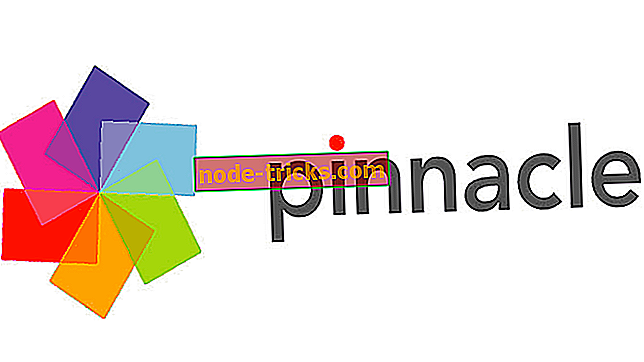
Toinen ammattimainen videonmuokkausohjelma, jossa on videoiden stabilointi, on Pinnacle Studio. Tämä työkalu tukee rajoittamattomia kappaleita sekä 4K- ja 3D-videoita. Meidän on mainittava, että tämä työkalu tukee live-näytön kaappaamista, joten voit helposti luoda video-oppaita. On myös tukea Audio Ducking -toiminnolle, joka varmistaa, että etualan ja taustan ääni on tasapainossa.
Pinnacle Studio tukee yli 2000 2D- ja 3D-tehoa, ja se tukee myös Stop Motion Animation -ominaisuutta. Toinen hyödyllinen ominaisuus, jonka sisällöntuottajat pitävät, on Green Screen -vaikutus. Sovellus tukee 360 videon muokkausta ja sen avulla voit yhdistää jopa 6 kameraa Multi-Camera Editoriin.
On myös Motion Tracking -ominaisuus, jonka avulla voit seurata, merkitä tai hämärtää esineitä helposti. Tehosteiden osalta sovellus tukee myös 75 eri pluginia NewBlue-ohjelmasta. Lisäosat sisältävät uusia siirtymiä, videon vakauttamista, uusia vaikutuksia jne. Meidän on myös mainittava, että tämä työkalu tukee raidan läpinäkyvyyttä, jotta voit helposti hallita kunkin raidan läpinäkyvyyttä.
Pinnacle Studio -toiminnolla voit luoda DVD-levyjä ja lisätä videoita, alivalikkoja ja lukuja. Työkalu tukee vetämällä ja pudottamalla HD-videon muokkausta, joten voit luoda videoita yksinkertaisen ja virtaviivaisen käyttöliittymän avulla. Meidän on myös mainittava, että voit viedä videosi formaatteihin, kuten FLV, MPEG-G ja DivX. Voit myös lisätä videoita suoraan sosiaalisiin verkkoihin suoraan tästä työkalusta.
Pinnacle Studio on ammattimainen videon muokkaustyökalu, joka tarjoaa kehittyneitä ominaisuuksia sekä videon vakauttamista. Työkalu on saatavana kolmessa eri versiossa, joten muista, että kaikki ominaisuudet eivät ole käytettävissä kaikissa versioissa. Työkalu ei ole käytettävissä ilmaista kokeilua varten, joten jos haluat käyttää sitä, sinun on ostettava se ensin.
- Tarkista nyt Pinnacle Studio 22
- 5
VideoStudio Ultimate
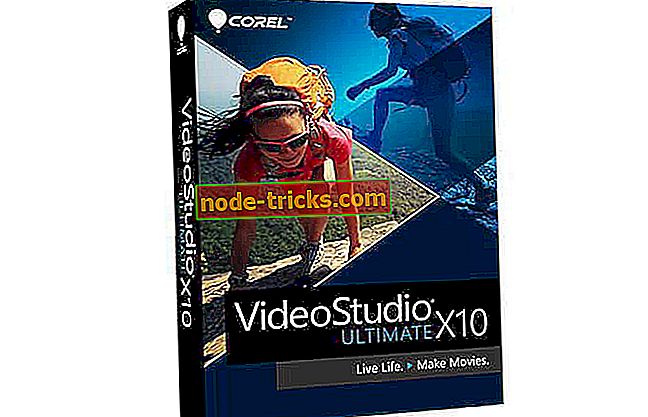
Toinen ammattimainen videon muokkaustyökalu, jossa on videoiden stabilointi, on VideoStudio Ultimate. Tällä työkalulla on Mask Creator -ominaisuus, jonka avulla voit soveltaa tehosteita vain videon valittuun alueeseen ja luoda näin vaikuttavia vaikutuksia.
Työkalu tukee myös videon läpinäkyvyyttä ja mahdollistaa kahden tai useamman videon yhdistämisen mielenkiintoisten tulosten luomiseksi. Sovellus tukee monikameran videota, joten voit luoda videoita käyttämällä 6 eri kulmaa. Siellä on myös pysäytysliikkeen animaatio sekä liikkeen seuranta.
VideoStudio Ultimate tukee myös erilaisia efektejä, animoituja nimikkeitä, siirtymiä sekä kuvassa olevia kuvia. Tietenkin on olemassa mahdollisuus parantaa videosi väriä sekä tukea Green Screen -ohjelmaa. Lisäominaisuuksien osalta tämä työkalu tukee videoiden stabilointia ja kalansilmien poistoa.
Meidän on mainittava, että tämä työkalu on täysin yhteensopiva useiden eri kameroiden kanssa, joten voit helposti tuoda videoita. VideoStudio Ultimate tukee Time Remapping -toimintoa, joten voit helposti hidastaa tai nopeuttaa videon toistoa, jotta voit luoda vaikuttavia tuloksia.
Ohjelma tukee myös äänen normalisointia ja äänenvaimennusta. Sovelluksessa on tietysti maksuton musiikki, jonka voit lisätä nopeasti projekteihin.
VideoStudio Ultimate tarjoaa helpon videon muokkauksen ja tuen 360 asteen videoille. Työkalun avulla voit myös tallentaa näytön tai polttaa videoita suoraan levyille. Jos haluat, voit myös ladata videoita suoraan sosiaalisen median ja videoiden jakamissivustoille heti sovelluksesta.
VideoStudio Ultimate on ammattimainen videon muokkaustyökalu, ja se on useita eri versioita. Voit ladata ja kokeilla mitä tahansa versiota ilmaiseksi, mutta pidä mielessä, että vain Ultimate-versio tukee videon vakautusta.
- Tarkista nyt VideoStudio Ultimate -sivuston virallinen sivusto
- 6
Arcsoft Video Stabilizer
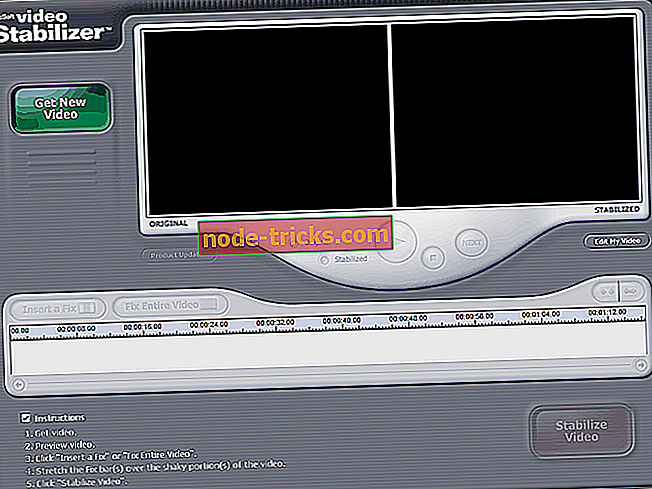
Arcsoft Video Stabilizer on yksinkertainen videostabilisointiohjelma, joka sopii erinomaisesti peruskäyttäjille. Tämä työkalu tarjoaa vaatimattoman käyttöliittymän ja se toimii AVI-, MPG- ja MPEG-formaattien kanssa. Arcsoft Video Stabilizer on helppokäyttöinen, ja sinun tarvitsee vain lisätä video, jonka haluat muokata, ja valitse osa videosta, jonka haluat korjata. Voit myös valita ja korjata koko videon, jos haluat.
Kun olet valinnut videon osat, jotka haluat vakauttaa, napsauta Stabilize Video -painiketta ja ohjelma käynnistää vakautusprosessin. Tämä on erittäin yksinkertainen videonvakautusohjelma, joten se sopii erinomaisesti peruskäyttäjille, jotka haluavat nopeasti korjata videonsa. Meidän on mainittava, että tämä työkalu ei tue mitään lisäasetuksia, ja se toimii vain muutamalla tiedostomuodolla, joka on sen suurin virhe. Jos olet peruskäyttäjä ja etsit yksinkertaista työkalua videon vakauttamiseen, kokeile Arcsoft Video Stabilizer -ohjelmaa.
- 7
Adobe Premiere Elements
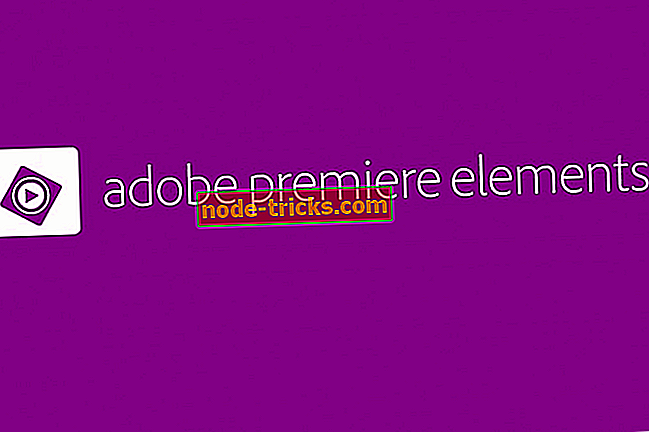
Adobe Premiere Elements on yksi markkinoiden suosituimmista videonmuokkaus- ja videonvakautustyökaluista. Tämä on tehokas työkalu, jonka avulla voit luoda dynaamisia kollaaseja kuvien ja videoiden kanssa. Työkalu tukee myös ääntä, ja voit helposti lisätä minkä tahansa kappaleen videoihin. Meidän on mainittava, että työkalun avulla voit muokata kappaleitasi niin, että ne sopivat yhteen videosi pituuden kanssa. Adobe Premiere Elements tukee myös ohjattua muokkaustoimintoa, jonka avulla voit käyttää tehosteita useissa videokuvissa samanaikaisesti.
Tämä työkalu tukee kasvojentunnistustoimintoa, jonka avulla voit keskittää videosi tietyille ihmisille, mikä nopeuttaa luomista. Työkalu käyttää merkintäjärjestelmää, jonka avulla voit lajitella videot paikkoihin, tapahtumiin ja albumeihin, jotta voit käyttää niitä nopeasti. Meidän on mainittava, että tämä sovellus on optimoitu kosketusnäyttötietokoneille, joten voit helposti tehdä yksinkertaisia muokkauksia ja järjestää videoita ilman hiirtä.
Tämä työkalu tukee liikkuvaa tekstiä, joten voit helposti luoda houkuttelevia nimikkeitä videoita. Tekstin osalta voit jopa lisätä videoita tekstin sisällä ja saada näin houkuttelevia tuloksia. Adobe Premiere Elements tukee värien säätöä ja toiston ohjausta, jotta voit helposti nopeuttaa videoita tai luoda hidasliikkeitä.
Adobe Premiere Elements tukee tietysti kuten mitä tahansa edistyksellistä videon muokkaustyökalua, kuten Shake Reduction -ohjelmaa, joten voit helposti korjata häikäiseviä videoita. Meidän on mainittava, että voit lisätä videoita myös erilaisiin taideteoksiin. Sovelluksessa on 50 eri musiikkiraitaa ja 250 äänitehosteen, jotka voit lisätä videoihin. Tehosteiden osalta on myös valokuvien sekoitusominaisuus, jonka avulla voit käyttää toisen leikkeen väriä ja kuvioita nykyisessä leikkeessä.
Kun olet tehnyt videosi muokkaamisen, voit helposti polttaa ne DVD-levylle tai ladata ne suoraan YouTubeen, Facebookiin, Vimeoon tai omalle verkkosivustollesi. Adobe Premiere Elements on loistava videon muokkaustyökalu, joka tukee myös videon vakautustoimintoa. Tämä työkalu on käytettävissä ilmaisena kokeiluna, mutta jos haluat jatkaa sitä, sinun on ostettava lisenssi.
- 8
Windows Movie Maker
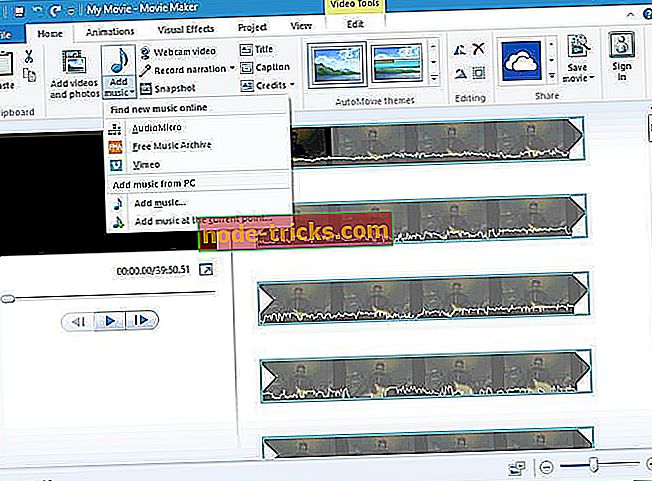
Luultavasti yksi tunnetuimmista ilmaisista videonmuokkausohjelmista on Windows Movie Maker. Tämä työkalu oli keskeinen osa aiemmissa Windows-versioissa, mutta Microsoft päätti poistaa sen. Työkalu on edelleen ladattavissa osana Windows Essentials -sarjaa, ja voit ladata sen ja käyttää sitä ilmaiseksi.
Työkalun osalta se tukee laajaa valikoimaa muotoja ja sen avulla voit helposti kaapata videota. Työkalu tarjoaa videon editoinnin ja voit leikata videosi, lisätä musiikkia, nimikkeitä tai kuvatekstejä. Kuten monet muutkin videon muokkaustyökalut, Windows Movie Maker tukee erilaisia siirtymiä ja visuaalisia tehosteita. Vaikutusten lukumäärän osalta on olemassa noin 50 erilaista siirtymäefektiä ja 20 eri visuaalista tehoa.
Työkalun avulla voit myös luoda häipymisen ja häivyttää tehosteet ja ohjata toiston nopeutta. Windows Movie Maker tukee tietenkin myös videon vakauttamistoimintoa. Vakauttamisen osalta voit valita Anti Shake, Anti Shake ja Wobble Correction (alhainen) ja Anti Shake ja Wobble Correction (High). Jos et ole varma, mitä asetusta haluat käyttää, voit esikatsella sitä ja nähdä tulokset.
Windows Movie Maker on kunnollinen videon muokkaustyökalu, ja se tarjoaa videon vakautusominaisuuksia. Vanhemmat käyttäjät tuntevat tämän työkalun, ja jos haluat käyttää sitä, voit ladata sen ja asentaa sen ilmaiseksi.
- 9
Deshaker
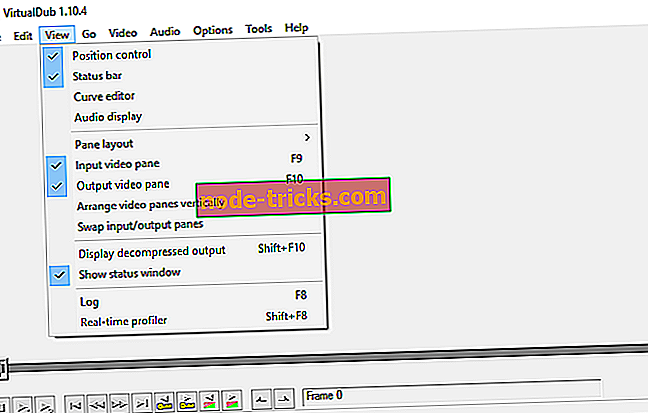
Deshaker on Virtual Dubin videostabilisaattoriliitin. Jos et ole tuttu, Virtual Dub on ilmainen tallennus- ja koodaustyökalu Windowsille. Tätä työkalua voidaan parantaa monilla eri laajennuksilla, ja yksi niistä on Deshaker.
Tämä työkalu stabiloi vaaka- ja pystysuuntaista panorointia, kiertoa ja zoomausta. Optimaalisen simuloidun kameran liikkeen aikaansaamiseksi työkalu toimii kahdessa kulmassa. Meidän on mainittava, että tämä työkalu voi myös täyttää mustat alueet vakautusprosessin aikana tulevien ja aiempien kehysten kanssa. Deshaker tukee myös liikkeenvektorin videolähdettä ensimmäisellä kierroksella ja laajan valikoiman vaihtoehtoja edistyneille käyttäjille. Jos haluat, voit jopa muokata videokuvaa kehyksessä per kehysperusta parhaiden tulosten saavuttamiseksi.
Deshaker on loistava laajennus Virtual Dubille ja sen saatavuus 32-bittisissä ja 64-bittisissä versioissa. Meidän on myös mainittava, että tämä työkalu on saatavilla ilmaiseksi, joten voit käyttää sitä ilman rajoituksia. Deshaker tarjoaa laajan valikoiman ominaisuuksia videoiden vakauttamisessa, joten se sopii erinomaisesti edistyneille käyttäjille. Muista, että sinun on ladattava Virtual Dub, ennen kuin voit käyttää Deshakeria.
- 10
AVS Video Editor

Tämä videon muokkaustyökalu tukee joitakin suosituimmista videoformaateista. Työkalu tukee AVI-, VOB-, MP4-, DVD-, WMV-, 3GP-, MOV-, MKV- ja H.264-, MPEG-4-, H.263- ja monia muita koodekkeja. Meidän on myös mainittava, että tämä työkalu tukee erilaisia resoluutioita jopa 4 K Ultra HD: hen, jonka pitäisi olla enemmän kuin tarpeeksi useimmille käyttäjille.
Kuten useimmat videon muokkaustyökalut, AVS Video Editorilla voit leikata, leikata, jakaa ja yhdistää videoita. Tietysti on olemassa erilaisia videoefektejä, ja voit valita 300 eri videotehosteen ja siirtymän välillä. Tehosteiden lisäksi voit lisätä videoita, tekstejä ja tekstejä valikoissa, äänissä, tekstissä ja tekstityksissä. Meidän on myös mainittava, että on olemassa videon vakautusominaisuus, jolla voit korjata häikäiseviä videoita.
Työkalulla on integroitu videon välimuistitekniikka, mikä tekee teräväpiirtovideoiden muokkaamisesta entistä nopeammin. AVS Video Editorilla voit myös tallentaa videoita DV-kameroista, web-kameroista ja VHS-kameroista. Sovellus tukee näytön tallennusta, joten voit käyttää tätä työkalua video-oppaiden ja opetusohjelmien luomiseen.
Videon muokkauksen lisäksi tämän työkalun avulla voit luoda kuvaesityksiä kuvista. Diaesitysten osalta voit lisätä siihen ääni- ja äänikertomuksia. Meidän on myös mainittava, että tämän työkalun avulla voit luoda Blu-ray-videoita. Myös sosiaalisia verkostoja tuetaan, joten voit julkaista videon juuri tästä sovelluksesta.
AVS Video Editor tukee monenlaisia ominaisuuksia sekä videon vakauttamista, joten se on täydellinen sekä perus- että kokeneille käyttäjille. Tämä työkalu ei ole ilmainen, mutta voit ladata ja käyttää kokeiluversiota ilman rajoituksia. Muista, että kokeiluversio lisää sen vesileiman kaikkiin videoihin, joten jos haluat poistaa vesileiman, sinun on ostettava täysversio.
- 11
Turbo Video Stabilizer

Toisin kuin useimmat videon stabilointiaineet, tämä tukee 6 asteen liikettä kolmella akselilla, mikä tarjoaa 3D-vakautuksen. Työkalun avulla voit myös kiertää videota milloin tahansa, mikä voi olla melko hyödyllistä. Turbo Video Stabilizer tukee myös Rolling Shutter Correction -toimintoa, jotta voit helposti korjata CMOS-antureiden aiheuttamat viistot ja kallistukset. Meidän on myös mainittava, että tämä työkalu tukee jopa 4K-resoluutiota, joka on enemmän kuin tarpeeksi peruskäyttäjille.
Työkalu tukee monenlaisia formaatteja, jotta se voi lukea lähes minkä tahansa videotiedoston. Parhaan suorituskyvyn saavuttamiseksi tämä työkalu tarjoaa monisydämisen ja monisäikeisen tuen. Sovellus on helppokäyttöinen, ja se tarjoaa houkuttelevan käyttöliittymän. On myös mainittava, että YouTuben ja Facebookin tuki on mahdollista, joten voit ladata videosi helposti sovelluksesta.
Turbo Video Stabilizer ei ole videonmuokkausohjelma, joten et tee mitään vaikuttavia videoita sen kanssa, mutta voit vakauttaa videosi ja muokata niitä eri kolmannen osapuolen työkaluissa. Työkalu on käytettävissä ilmaisena kokeiluna, mutta sinun on ostettava lisenssi, jos haluat jatkaa sitä.
Koska tämä työkalu ei tue videon muokkausta, se on paljon halvempaa kuin jotkin muut luettelossa olevat merkinnät. Jos etsit edullista ja käyttäjäystävällistä videonvakautusohjelmistoa, suosittelemme, että kokeilet Turbo Video Stabilizer -ohjelmaa.
- 12
ProDRENALIN

Jos olet ulkona oleva henkilö ja haluat tallentaa videoita, kannattaa ehkä käyttää tätä sovellusta. Tämän sovelluksen avulla voit parantaa videoita, jotka tallennetaan GoPron kaltaisten toimintakameroiden avulla. Tämä työkalu voi poistaa kalansilmän, sulkimen ja perspektiivin vääristymisen, mutta se voi myös vakauttaa videosi. Lisäksi työkalun avulla voit kiertää videota tai vähentää melua, mikä on hyödyllinen ominaisuus.
ProDRENALINin avulla voit verrata alkuperäistä videota ja muokattua videota, jotta voit helposti nähdä parannukset. Vakauttamisen osalta se käyttää palkittua vakautusteknologiaa, joten se tarjoaa uskomattomia tuloksia. Voit myös säätää värien korjausta, kirkkautta ja kontrastia suoraan tästä työkalusta.
Tuetun tarkkuuden osalta tämä työkalu toimii helposti 4K- ja 2.7K-videoilla. Meidän on myös mainittava, että tämä työkalu tukee monenlaisia formaatteja, ja se toimii lähes minkä tahansa videomuodon kanssa.
Jos etsit yksinkertaista työkalua, jonka avulla voit vakauttaa videoita, ProDRENALIN saattaa olla täydellinen sinulle. Meidän on mainittava, että tämä työkalu ei tue mitään lisäasetuksia tai videon muokkausta, ja se tarjoaa vain videon vakauttamisen. Jos olet peruskäyttäjä ja haluat vakauttaa videosi, kannattaa tarkistaa tämä sovellus.
- 13
NewBlue-stabilointilaite
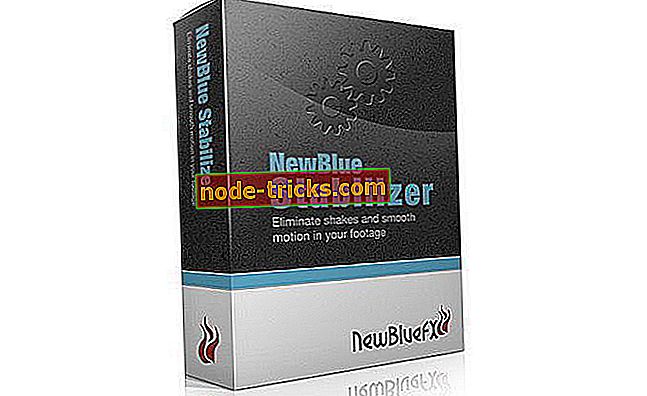
Videon tallentaminen käsikameralla tai toimintakameralla tuottaa yleensä värähtelevän videon, mutta voit korjata sen käyttämällä tätä työkalua. Tämä videonvakautusohjelmisto ei vaadi kiinteää pistettä toimiakseen, ja voit keskittyä videon eri alueisiin tai kohteisiin.
Työkalulla on myös sisäänrakennettu vakautusmoottori, joten voit helposti jäljitellä Steadicamia. Voit tietysti hienosäätää vakauttamisen määrää sekä voiman ja liikkeen ohjausta.
Tämä on ammattimainen videonvakautusohjelma, ja se tarjoaa laajan valikoiman ominaisuuksia. Valitettavasti se ei tue videon muokkausta, mutta se tarjoaa uskomattomia tuloksia videoiden vakauttamisessa. Työkalu on käytettävissä ilmaista kokeilua varten, mutta sinun täytyy ostaa se, jos haluat jatkaa sitä.
Lue lisää NewBlue Stabilizerin virallisilta sivuilta.
Videoiden stabilointiominaisuus sisältyy yleensä videon muokkausohjelmistoon, mutta on olemassa myös muutamia työkaluja, jotka tarjoavat vain videon vakauttamista. Jos käytät toimintakameraa tai luodaan videoita älypuhelimella, kokeile joitakin videostabilisointityökaluja luettelostamme.

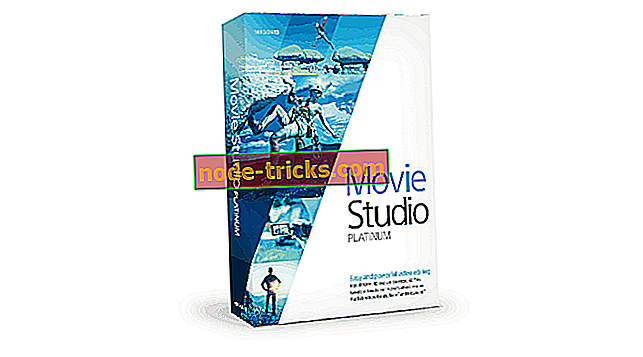
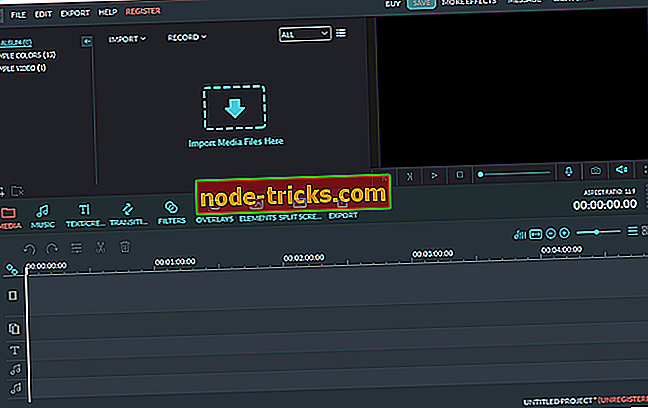
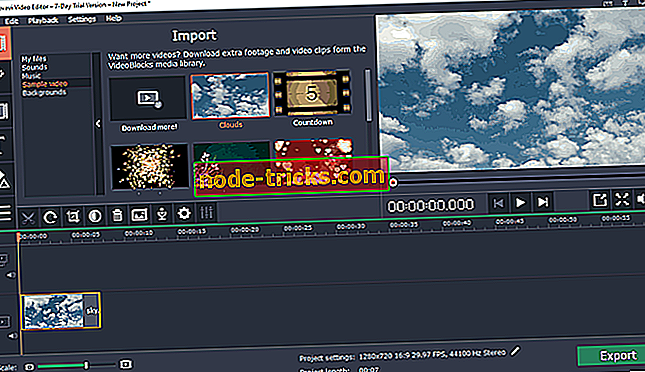
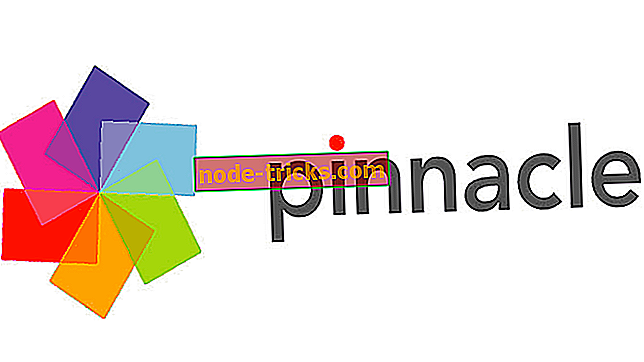
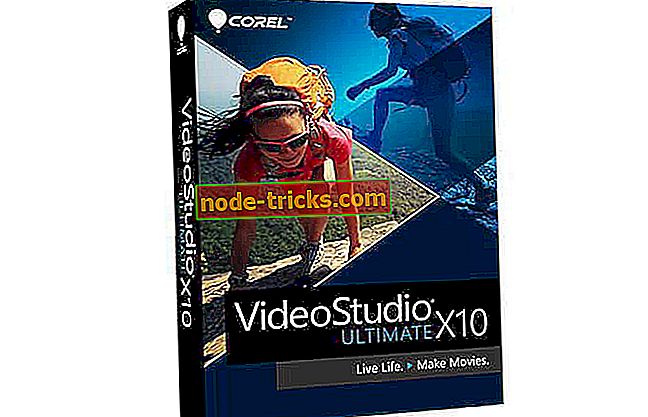
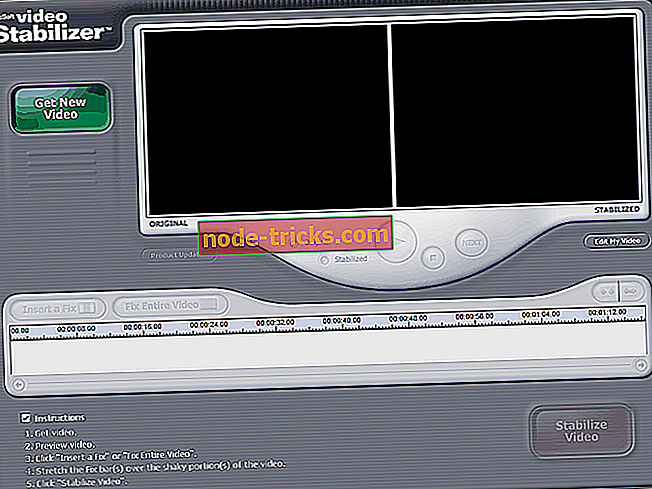
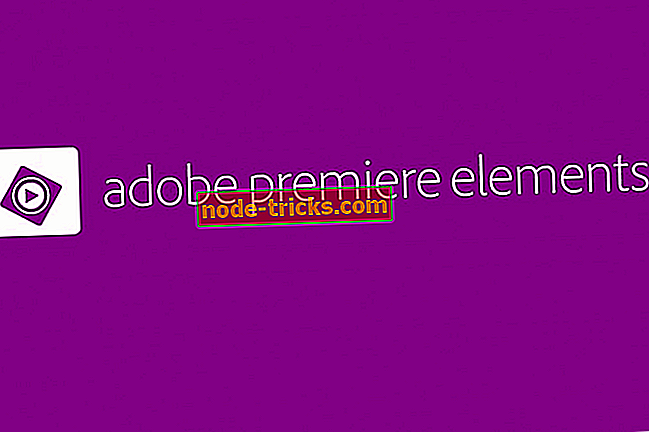
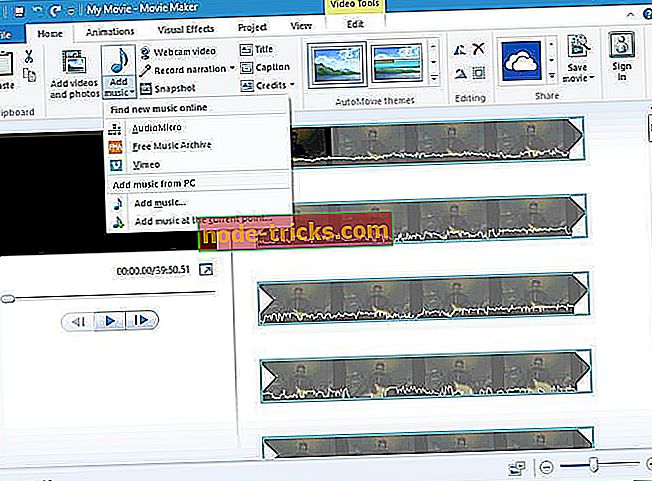
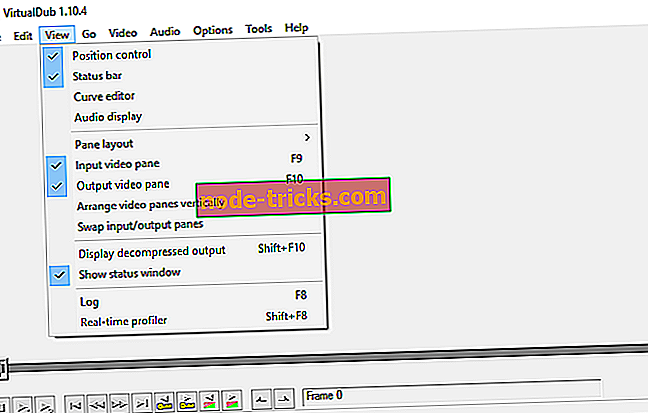



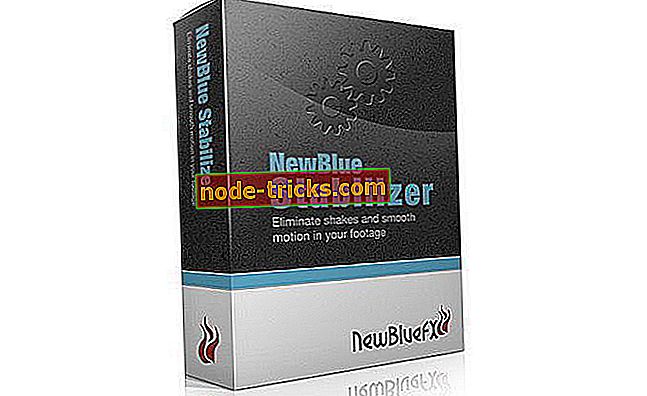

![Rising Storm 2: Vietnam kaatuu [FIX]](https://node-tricks.com/img/fix/825/rising-storm-2-vietnam-crashes.jpg)





![PLAYERUNKNOWN'S BATTLEGROUND: Isäntä sulki yhteyden [FIX]](https://node-tricks.com/img/fix/493/playerunknown-s-battleground.png)